怎么去掉电脑桌面图标有蓝色阴影 桌面异常图标文字蓝色背景的去除方法
发布时间:2017-01-07 来源:查字典编辑
摘要:有用户在一次安装完程序后,再次开机后,发现电脑桌面显示异常,桌面图标上的文字带有蓝色的背景,并提示是否将该ActiveDesktop项添加到...
有用户在一次安装完程序后,再次开机后,发现电脑桌面显示异常,桌面图标上的文字带有蓝色的背景,并提示是否将该Active Desktop项添加到您的桌面上。对于这样的情况,我们可以通过组策略进行设置,解决这个问题。
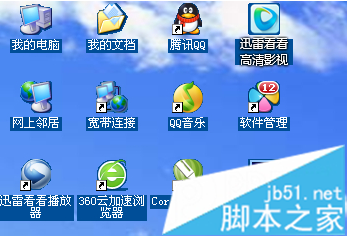
1、在运行中输入gpedit.msc,回车打开组策略;
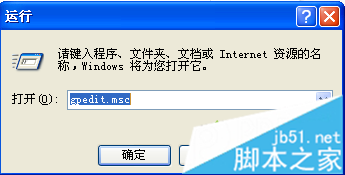
2、在左侧展开用户配置--管理模板--桌面--Active Desktop,双击右侧的“启用Active Desktop”;
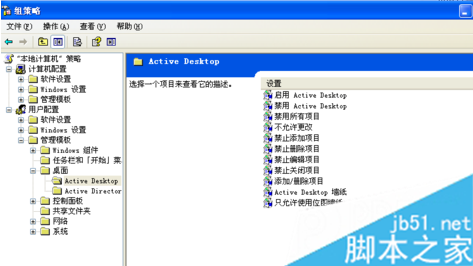
3、选择“已禁用”,点击确定;
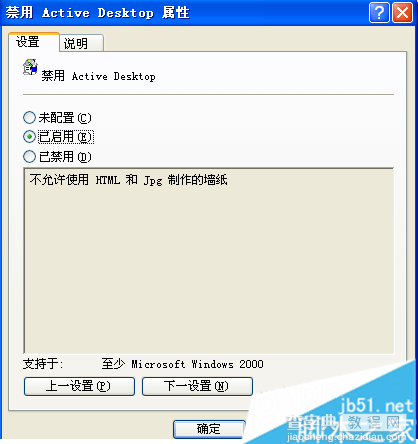
4、然后再双击打开“禁用Active Desktop”,选择“已启用”,点击确定,并重启电脑即可。
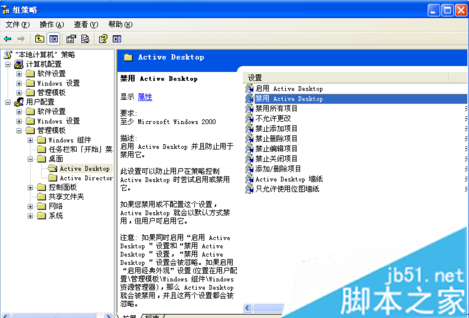
如果发现电脑安装程序后,出现桌面异常,桌面上的图标文字带有蓝色背景,那么可以尝试用上面的方法进行解决。


